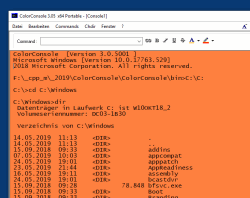Update on: 26 February 2025
Suitable for : Windows 11, Windows 10, 8.1, 7, ... , Server 2012-2025, 2022, x64, x32, x86
Suitable for : Windows 11, Windows 10, 8.1, 7, ... , Server 2012-2025, 2022, x64, x32, x86
String List ColorConsole: Hindi
##=Hindi हिन्दी
TranslatorName=The Hindi Man
... Switch to Hindi - हिन्दी
2=लाइसेंस
3=मैं समझौते को स्वीकार करता हूं
4=मैं समझौते को स्वीकार नहीं करता
5=पहली शुरुआत! कृपया "अंतिम उपयोगकर्ता लाइसेंस अनुबंध" स्वीकार करें !!!
6=रद्द करें
7=बाहर निकलें
8=Abbout
10=ध्यान दें
14=कोई निर्देशिका नहीं है और कोई फ़ाइल नहीं है
15=जोड़ें
16=Ctrl=नया-टैब
23=सहायता
24=जानकारी
25=हमेशा शीर्ष पर
26=अधिक
27=चेतावनी! \ R\n जब हटा दिया जाता है, तो फ़ाइल स्थायी रूप से खो जाती है।
28=आप फ़ाइलें खींचें और छोड़ें
29=व्यवस्थापक एक्सप्लोरर
30=सिस्टम अधिकारों के साथ व्यवस्थापक एक्सप्लोरर
31=सिस्टम अधिकार के बिना
31=सिस्टम अधिकारों के साथ
32=व्यवस्थापक एक्सप्लोरर उदाहरण # x #
36=एक्सप्लोरर में खोलें
37=कार्य निर्देशिका खोलें
38=केवल व्यवस्थापक के रूप में संभव है!
39=ताज़ा
[फ़ाइल]
40=फ़ाइल
41=नई \ tCtrl + N
42=बंद \ tCtrl + F4
43=सहेजें \ tCtrl + एस
44=इस रूप में सहेजें ...
45=प्रिंट \ tCtrl + P
46=प्रिंट पूर्वावलोकन
47=प्रिंट सेटअप
48=पेज सेटअप \ tStrg + R
49=निर्यात
50=एचटीएमएल
51=Rtf
53=.... कृपया प्रतीक्षा करें
54=चेतावनी! अनुभवहीन उपयोगकर्ताओं को सहायता के लिए एक पेशेवर से संपर्क करना चाहिए।
55=सिस्टम क्रैश और डेटा के नुकसान को बाहर नहीं किया जा सकता है।
56=लक्ष्य
57=आकार
58=स्रोत
[I-Net / WWW]
59=क्या है
60=(SEL-TXT?)
[मेन्यू]
64=एक्सप्लोरर-मेनू में भेजें-जोड़ें
65=Send-To एक्सप्लोरर-मेनू से निकालें
66=भेजें-को संपादित करें
67=एक्स्ट्रा
68=एक्सप्लोरर संदर्भ मेनू में जोड़ें
70=कृपया विशेषज्ञ खंड की पुष्टि करें!
71=मैं एक विशेषज्ञ हूँ और मुझे पता है कि मैं क्या कर रहा हूँ!
72=अगली शुरुआत के लिए क्रमबद्ध स्थिति रखें
75=व्यवस्थापक
76=कोई व्यवस्थापक नहीं
77=भाषा
78=दान करें
79=व्यवस्थापक मोड में चलाएँ
[फेवरिट - कमांड्स]
80=टैब का उपयोग पृथक्करण मेनू-नाम \ t प्रकार \ t tcommand के रूप में करें
81=मीनू का नाम: सबमेनस पॉवरशेल / कमांड -1
82=प्रिंट टाइप करने के लिए:=बस कमांड डालें
83=रन टाइप करने के लिए:=कमांड डालें और निष्पादित करें
84=ColorConsole में मानक उदाहरण देखें
85=पसंदीदा
86=पसंदीदा कमांड
[इंस्टॉल]
200=भाषा
201=स्थापित करें
202=स्थापना रद्द करें
203=ऑटो अपडेट
204=डेस्कटॉप शॉर्टकट
205=स्टार्ट मेन्यू में शॉर्टकट
206=इस कंप्यूटर पर सभी उपयोगकर्ता के लिए स्थापित करें
207=विंडोज से शुरू करें
208=फ़ोल्डर
209=रद्द करें
210=... परिवर्तन
211=पोर्टेबल इंस्टॉलेशन
212=... EULA
213=स्थान में फ़ोल्डर नहीं बनाया जा सकता
214=व्यवस्थापक के रूप में चलाएं?
215=बनाते समय एक त्रुटि हुई
216=आपके पास प्रशासनिक विशेषाधिकार नहीं हैं\n #APP# स्थापित नहीं होना चाहिए, उदाहरण के लिए, डेस्कटॉप पर बस #APP#_Install.exe कॉपी करें, जिसका नाम बदलकर #APP#.exe और GO करें।
217="%s" पहले से मौजूद है।\n मौजूदा फ़ाइल को अधिलेखित करें?
218=निर्देशिका "%s" पहले से ही मौजूद है\n अधिलेखित निर्देशिका और मौजूदा फ़ाइल?
219=कॉन्फ़िगरेशन फ़ाइल (INI) अधिलेखित नहीं होगी!
220=प्रशासक के रूप में स्थापित करना
221=कृपया कार्यक्रम बंद करें
222=फ़ाइल पहुंच त्रुटि
[DIV]
240=जुहुवु मैंने पाया # एपी #!
241=नमस्ते, \ r\n \ r\n मुझे # एपी # मिला। \ r\n \ r\n ..................................... \ r\n \ r\n वेबसाइट: #IN# \ r\n डाउनलोड: http://www.softwareok.com/?Download=#AP#\r\n
242=सिफारिश # एपी #
243=ई-मेल के माध्यम से # एपी # भेजें
244=पूछे जाने वाले प्रश्न
245=इतिहास
246=मुखपृष्ठ
[जानकारी]
90=जानकारी
91=ColorConsole मानक Windows OS कमांड प्रॉम्प्ट कंसोल ergo cmd.exe के लिए एक विकल्प है
92=अगर आप Microsoft के Power Shell को ColorConsole में बदलना चाहते हैं, तो आंतरिक cmd.exe में बस PowerShell दर्ज करें
93=कई cmd.exe खोलना, टैब इंटरफ़ेस के माध्यम से स्विच करना और एमडीआई प्रारूप में देखना संभव है।
94=एमडीआई टैब समूह सुविधाजनक हैं, और ColorConsole एक RTF संपादक में cmd.exe, या powershell.exe के आउटपुट की व्याख्या करता है, जो कमांड को कॉपी करना और चिपकाना आसान और अधिक सुविधाजनक बनाता है।
95=बस इसका परीक्षण करें, यह कुछ कार्यों के लिए सीधे PowerShell, या मानक CMD.EXE के रूप में काम करने के लिए अधिक उपयोगी है!
97=ColorConsole.exe कमांड-लाइन विकल्प:
98=-बीजी (स्टार्ट-ट्राय)
99=छिपाना (छिपाना शुरू करें)
100=-ini: //path-toini/xxx.ini
101="#?" के माध्यम से अक्सर पूछे जाने वाले प्रश्न बटन, या "सहायता" बटन के माध्यम से।
[संपादित करें]
120=संपादित करें
121=पूर्ववत \ tCtrl + Z
122=कट \ tCtrl + X
123=कॉपी \ tCtrl + C
124=पेस्ट करें \ tCtrl + वी
125=विशेष पेस्ट करें ...
126=सभी \ tCtrl + A का चयन करें
127=खोजें ... \ tCtrl + F
128=अगला \ tF3 खोजें
129=बदलें \ tCtrl + एच
[राय]
140=देखें
141=टूलबार
142=स्टेटस बार
143=पूर्ण स्क्रीन \ tF11
* Alternative to Command Prompt, CMD.EXE for MS Windows 11, 10, ... and Server OS!
# Info+ # Thanks+